
FonePaw iOS Transfer im Test: Funktionen, Preis und beste Alternative

Wenn es um die Verwaltung von iPhone- oder iPad-Daten geht, sind iTunes und iCloud für viele Apple-Nutzer die erste Wahl. Diese offiziellen Tools können jedoch restriktiv, kompliziert und manchmal unzuverlässig sein. Deshalb hat Drittanbieter-Übertragungssoftware wie FonePaw iOS Transfer an Bedeutung gewonnen. In diesem ausführlichen Testbericht zu FonePaw iOS Transfer erfahren Sie alles Wissenswerte – von Preisen, Vor- und Nachteilen über die Funktionsweise bis hin zur besten Alternative.
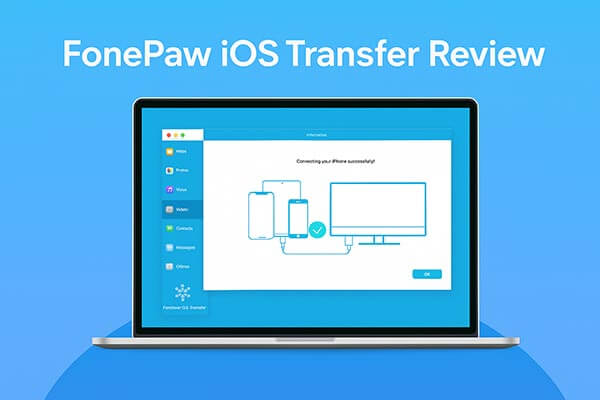
FonePaw iOS Transfer ist ein leistungsstarkes Datenverwaltungstool für iOS -Geräte , mit dem Benutzer Daten einfach zwischen iPhone, iPad, iPod und Computern übertragen und sichern können. Es unterstützt verschiedene Dateitypen, darunter Fotos, Musik, Videos, Kontakte, Nachrichten und mehr. Im Gegensatz zu iTunes erfordert es keine komplizierten Synchronisierungsprozesse und überschreibt keine Dateien. Die wichtigsten Funktionen sind:
* Übertragen Sie iOS Dateien sofort mit nur einem Klick auf den PC/ Mac .
* Müheloses Hinzufügen, Löschen oder Bearbeiten einer Vielzahl von iPhone/iPad-Daten.
* Unterstützung für die Übertragung einer Vielzahl von Dateitypen wie Musik, Fotos, Videos, Kontakte, SMS usw.
* Sichern und Wiederherstellen von iOS Daten ohne iTunes.
* Garantierte Datensicherheit ohne Risiko von Verlust oder Überschreiben.
* Unterstützung für die Übertragung vom Computer auf iOS Gerät , vom iOS Gerät auf einen Computer und die Übertragung zwischen iOS Geräten .
Ist FonePaw iOS Transfer kostenlos? Tatsächlich ist es kein kostenloses Tool, sondern bietet eine Testversion mit eingeschränkter Funktionalität. Um alle Funktionen freizuschalten, benötigen Sie eine kostenpflichtige Lizenz.
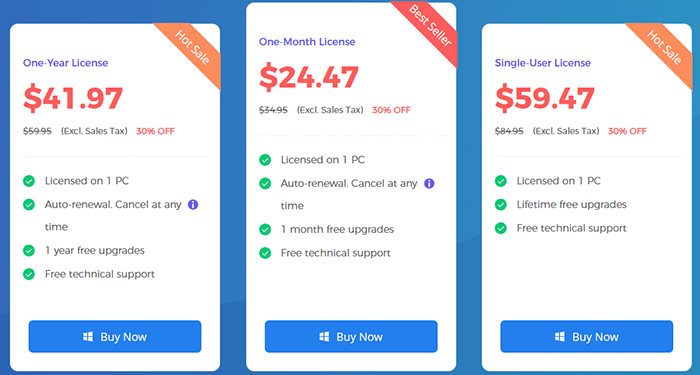
Wie jede Software hat FonePaw iOS Transfer seine Stärken und Schwächen.
Vorteile:
* Einfache Benutzeroberfläche mit benutzerfreundlichen Steuerelementen.
* Unterstützt die Übertragung verschiedener Datentypen.
* Kann iTunes ersetzen und komplizierte Synchronisierungsbeschränkungen vermeiden.
* Schnelle Übertragungsgeschwindigkeit, keine Abhängigkeit von Netzwerkbedingungen.
* Kompatibel mit den neuesten iOS -Systemen und -Geräten.
* Unterstützt sowohl Windows als auch macOS.
* Bietet Vorschau und selektive Übertragung oder Sicherung von Dateien.
Nachteile:
* Die kostenlose Testversion verfügt über eingeschränkte Funktionen; für die Vollversion ist eine Zahlung erforderlich.
* Drahtlose Übertragung wird nicht unterstützt; eine USB-Verbindung ist erforderlich.
* Android Geräte werden nicht unterstützt; die Software ist nur für iOS -Benutzer verfügbar.
Die Verwendung von FonePaw iOS Transfer ist unkompliziert. Hier finden Sie eine detaillierte Anleitung zum Übertragen von Dateien vom iPhone auf den Computer :
Schritt 1. Laden Sie FonePaw iOS Transfer von der offiziellen Website herunter und installieren Sie es.
Schritt 2. Verbinden Sie Ihr iPhone oder iPad über ein USB-Kabel mit Ihrem Computer. Starten Sie anschließend die Software. Ihr Gerät wird automatisch erkannt.
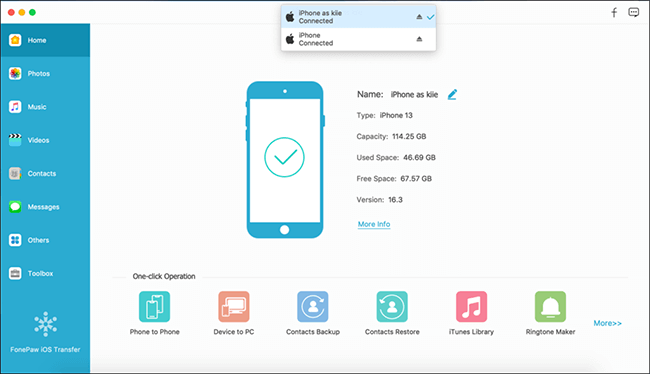
Schritt 3. Sobald die Verbindung hergestellt ist, wählen Sie im linken Bereich den Dateityp aus, den Sie verwalten möchten, z. B. Fotos, Musik oder Kontakte. Wählen Sie die gewünschten Dateien aus und klicken Sie dann oben in der Mitte des Bildschirms auf die Schaltfläche „Auf PC exportieren“, um die Übertragung zu starten.
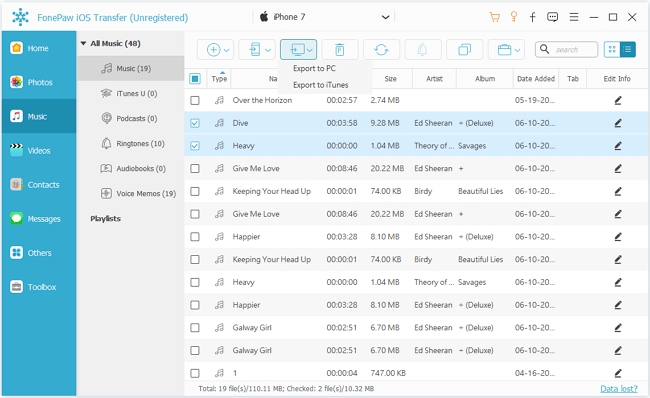
Obwohl FonePaw iOS Transfer zuverlässig ist, wünschen sich manche Nutzer eine vielseitigere Lösung. Coolmuster iOS Assistant ist eine leistungsstarke Alternative, die nicht nur Dateiübertragung, sondern auch vollständige Datensicherung und -wiederherstellung unterstützt. Im Gegensatz zu FonePaw bietet Coolmuster eine umfassendere Geräteverwaltung, einschließlich App-Verwaltung, SMS-Export und systemweiter Sicherung. Es ist sowohl mit Windows als auch mit Mac kompatibel und bietet einen attraktiven Preis für Nutzer, die einen All-in-One- iOS Manager suchen.
Hauptfunktionen des iOS Assistenten:
So übertragen Sie mit iOS Assistenten Dateien von einem iPhone auf einen Computer:
01 Laden Sie iOS Assistant herunter, installieren Sie ihn auf Ihrem PC und starten Sie das Programm. Verbinden Sie Ihr iPhone über ein USB-Kabel mit dem PC und wählen Sie „Vertrauen“, wenn Sie dazu auf Ihrem Gerät aufgefordert werden. Sobald Ihr iPhone erkannt wird, zeigt iOS Assistant eine Zusammenfassung der Geräteinformationen an.

02 Wählen Sie im linken Bereich den zu übertragenden Dateityp aus, sehen Sie sich rechts eine Vorschau der Details an und wählen Sie die gewünschten Dateien aus. Klicken Sie anschließend im oberen Menü auf die Schaltfläche „Exportieren“, wählen Sie den Zielordner auf Ihrem PC und starten Sie den Übertragungsvorgang.

Video-Tutorial:
F1. Ist die Verwendung von FonePaw iOS Transfer sicher?
Sicher! Als vertrauenswürdiges iOS Tool legt FonePaw iOS Transfer Wert auf Datensicherheit und Datenschutz bei der Übertragung. Wenn Sie das Programm von offiziellen Websites herunterladen, müssen Sie sich keine Sorgen um Malware oder lästige Pop-ups machen.
F2. Kann FonePaw iOS Transfer Daten zwischen iOS und Android Geräten übertragen?
Nein, FonePaw iOS Transfer ist speziell für die Datenübertragung zwischen iOS Geräten konzipiert. Für die Datenübertragung von iOS zu Android benötigen Sie eine andere Software.
F3. Unterstützt FonePaw iOS Transfer die drahtlose Datenübertragung?
Nein, FonePaw iOS Transfer benötigt für die Datenübertragung eine USB-Verbindung zwischen Ihrem Gerät und Ihrem Computer. Drahtlose Übertragung wird nicht unterstützt.
F4. Kann ich mit FonePaw iOS Transfer gezielt bestimmte Dateien übertragen?
Ja, mit FonePaw iOS Transfer können Sie gezielt bestimmte Dateien übertragen. Sie können genau auswählen, welche Dateien Sie übertragen möchten, anstatt alle Daten zu verschieben.
Zusammenfassend lässt sich sagen, dass FonePaw iOS Transfer eine gute Lösung für Anwender ist, die eine einfachere, schnellere und flexiblere Möglichkeit zum Übertragen von Dateien zwischen iOS Geräten und Computern suchen. Wenn Sie jedoch eine professionellere und stabilere Option suchen, empfehlen wir Ihnen Coolmuster iOS Assistant . Er bietet erweiterte Funktionen, höhere Zuverlässigkeit und eine sicherere Umgebung für die langfristige Verwaltung iOS Daten.
Weitere Artikel:
[Liste 2025] Testbericht der 8 besten iPhone-Nachrichtenwiederherstellungssoftware
FonePaw Data Recovery im Test: Funktionen, Vor- und Nachteile und Preise
FonePaw Android Datenrettung im Test | Hauptfunktionen, Preise und beste Alternativen
FonePaw WhatsApp Transfer im Test | Hauptfunktionen, Vorteile, Nachteile und beste Alternative





